Anrechnungen prüfen: Unterschied zwischen den Versionen
(Die Seite wurde neu angelegt: „Hauptseite > Gebühren > Anrechnungen prüfen == Allgemeines== Datei:anrechnungen.png Abweichend von der Anrechnungsaut…“) |
(→Funktionen in der Abschlussleiste) |
||
| (6 dazwischenliegende Versionen von 2 Benutzern werden nicht angezeigt) | |||
| Zeile 1: | Zeile 1: | ||
[[Hauptseite]] > [[:Category:Gebühren|Gebühren]] > [[Anrechnungen prüfen]] | [[Hauptseite]] > [[:Category:Gebühren|Gebühren]] > [[Anrechnungen prüfen]] | ||
| + | == Allgemeines== | ||
| + | <imagemap> | ||
| + | Datei:Gebühren_Anrechnungen_prüfen.png| | ||
| − | + | rect 3 55 141 326 [[Anrechnungen prüfen#Quelle|Alle Gebühren werden angezeigt, die in der Rechnung erfasst wurden und einer Anrechnungsvorschrift unterliegen.]] | |
| + | rect 142 55 222 326 [[Anrechnungen prüfen#Wert €|Der Gegenstandswert wird ausgewiesen, der bei der Eingabe der Gebühr erfasst wurde.]] | ||
| + | rect 223 55 343 326 [[Anrechnungen prüfen#Wert (neu) €|Der Wert kann erfasst werden, der für die Anrechnung zugrunde gelegt werden soll. Soll die Anrechnung im konkreten Fall überhaupt nicht erfolgen, weil keine Gegenstandsidentität besteht, sollte als neuer Wert 0 eingegeben werden.]] | ||
| + | rect 344 55 477 328 [[Anrechnungen prüfen#Ziel|In dieser Spalte werden die Gebühren aufgelistet, die in der Rechnung erfasst wurden und das Ziel einer Anrechnung sein können. Zu jeder in der Spalte Quelle erfassten Gebühr werden alle denkbaren Anrechnungsziele aufgelistet. Durch die Werteingabe in der Spalte Wert (neu) € kann die Anrechnung einer Gebühr aus der Spalte Quelle auf mehrere Gebühren in der Spalte Ziel festgelegt oder unterdrückt werden.]] | ||
| + | rect 479 55 578 325 [[Anrechnungen prüfen#Art|Die jeweilige Rechtsgrundlage für die Anrechnung wird angezeigt.]] | ||
| + | rect 419 326 499 365 [[Anrechnungen prüfen#OK|Speichert die eingegebenen Daten und beendet die Programmfunktion.]] | ||
| + | rect 500 327 579 365 [[Anrechnungen prüfen#Abbruch|Beendet die Programmfunktion. Eine Speicherung erfolgt nicht.]] | ||
| − | + | desc none | |
| + | </imagemap> | ||
Abweichend von der Anrechnungsautomatik in Gebühren kann gezielt festgelegt werden, nach welchem Wert die Anrechnung einer Gebühr auf eine oder mehrere Gebühren durchgeführt werden soll. | Abweichend von der Anrechnungsautomatik in Gebühren kann gezielt festgelegt werden, nach welchem Wert die Anrechnung einer Gebühr auf eine oder mehrere Gebühren durchgeführt werden soll. | ||
| + | ==Funktionen im Bearbeitungsbereich== | ||
| + | ===Quelle=== | ||
| + | Alle Gebühren werden angezeigt, die in der Rechnung erfasst wurden und einer Anrechnungsvorschrift unterliegen. | ||
| + | |||
| + | ===Wert €=== | ||
| + | Der Gegenstandswert wird ausgewiesen, der bei der Eingabe der Gebühr erfasst wurde. | ||
| + | |||
| + | ===Wert (neu) €=== | ||
| + | Der Wert kann erfasst werden, der für die Anrechnung zugrunde gelegt werden soll. Soll die Anrechnung im konkreten Fall überhaupt nicht erfolgen, weil keine Gegenstandsidentität besteht, sollte als neuer Wert 0 eingegeben werden. | ||
| + | |||
| + | ===Ziel=== | ||
| + | In dieser Spalte werden die Gebühren aufgelistet, die in der Rechnung erfasst wurden und das Ziel einer Anrechnung sein können. Zu jeder in der Spalte Quelle erfassten Gebühr werden alle denkbaren Anrechnungsziele aufgelistet. Durch die Werteingabe in der Spalte Wert (neu) € kann die Anrechnung einer Gebühr aus der Spalte Quelle auf mehrere Gebühren in der Spalte Ziel festgelegt oder unterdrückt werden. | ||
| + | |||
| + | ===Art=== | ||
| + | Die jeweilige Rechtsgrundlage für die Anrechnung wird angezeigt. | ||
| + | |||
| + | ==Funktionen in der Abschlussleiste== | ||
| + | ===OK und Schließen=== | ||
| + | [[Datei:Z_Ok.png]] | ||
| + | |||
| + | Speichert die eingegebenen Daten und beendet die Programmfunktion. | ||
| + | |||
| + | ===Abbruch und Schließen=== | ||
| + | [[Datei:Z_Schließen.png]] | ||
| + | |||
| + | Beendet die Programmfunktion. Eine Speicherung erfolgt nicht. | ||
[[Category:Gebühren]] | [[Category:Gebühren]] | ||
Aktuelle Version vom 13. März 2018, 15:06 Uhr
Hauptseite > Gebühren > Anrechnungen prüfen
Inhaltsverzeichnis
Allgemeines
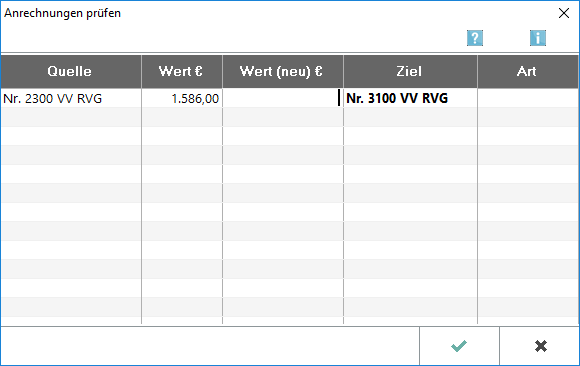
Abweichend von der Anrechnungsautomatik in Gebühren kann gezielt festgelegt werden, nach welchem Wert die Anrechnung einer Gebühr auf eine oder mehrere Gebühren durchgeführt werden soll.
Funktionen im Bearbeitungsbereich
Quelle
Alle Gebühren werden angezeigt, die in der Rechnung erfasst wurden und einer Anrechnungsvorschrift unterliegen.
Wert €
Der Gegenstandswert wird ausgewiesen, der bei der Eingabe der Gebühr erfasst wurde.
Wert (neu) €
Der Wert kann erfasst werden, der für die Anrechnung zugrunde gelegt werden soll. Soll die Anrechnung im konkreten Fall überhaupt nicht erfolgen, weil keine Gegenstandsidentität besteht, sollte als neuer Wert 0 eingegeben werden.
Ziel
In dieser Spalte werden die Gebühren aufgelistet, die in der Rechnung erfasst wurden und das Ziel einer Anrechnung sein können. Zu jeder in der Spalte Quelle erfassten Gebühr werden alle denkbaren Anrechnungsziele aufgelistet. Durch die Werteingabe in der Spalte Wert (neu) € kann die Anrechnung einer Gebühr aus der Spalte Quelle auf mehrere Gebühren in der Spalte Ziel festgelegt oder unterdrückt werden.
Art
Die jeweilige Rechtsgrundlage für die Anrechnung wird angezeigt.
Funktionen in der Abschlussleiste
OK und Schließen
Speichert die eingegebenen Daten und beendet die Programmfunktion.
Abbruch und Schließen
Beendet die Programmfunktion. Eine Speicherung erfolgt nicht.